Διαφήμιση
Τον Απρίλιο του 2018, η Google ξεκίνησε την πρώτη σημαντική γενική επισκευή του Gmail για αρκετά χρόνια.
Τα περισσότερα από τα 1,4 δισεκατομμύρια χρήστες της υπηρεσίας έχουν τώρα πρόσβαση στη νέα διάταξη. Εάν δεν το κάνετε, θα πρέπει να μπορείτε να αναβαθμίσετε κάνοντας κλικ στο εικονίδιο με το γρανάζι στην επάνω δεξιά γωνία της οθόνης και επιλέγοντας Δοκιμάστε το νέο Gmail (μην ανησυχείτε, είναι εξακολουθεί να είναι δυνατή η αντιστροφή της ενημέρωσης Πώς να επιστρέψετε στο κλασικό Gmail αν μισείτε τον επανασχεδιασμόΘέλετε να επιστρέψετε στο παλιό Gmail; Η Google δεν την επιτρέπει πλέον, αλλά εδώ μπορείτε να επιστρέψετε σχεδόν στο κλασικό Gmail. Διαβάστε περισσότερα ).
Μόλις αναβαθμίσετε, θα έχετε πρόσβαση σε μια σειρά από νέες λειτουργίες τόσο στον επιτραπέζιο υπολογιστή όσο και στα κινητά. Ένα από αυτά τα νέα χαρακτηριστικά είναι Σκουντώ. Αλλά τι είναι; Και πώς το ενεργοποιείτε και απενεργοποιείτε; Συνεχίστε να διαβάζετε για να μάθετε.
Τι είναι το Nudge στο Gmail;
Το Nudge είναι ένα εργαλείο παραγωγικότητας που στοχεύει τόσο σε ιδιώτες όσο και σε επιχειρήσεις. Το χαρακτηριστικό αυτό έχει δύο σκοπούς:
- Μπορεί να σας υπενθυμίσει να απαντήσετε σε σημαντικά μηνύματα ηλεκτρονικού ταχυδρομείου.
- Μπορεί να σας υπενθυμίσει να παρακολουθείτε μηνύματα ηλεκτρονικού ταχυδρομείου σχετικά με τα μηνύματα ηλεκτρονικού ταχυδρομείου που έχετε στείλει αλλά για τα οποία δεν έχετε λάβει απάντηση.
Ακούγεται καλό, αλλά μερικοί άνθρωποι μπορεί να το βρίσκουν ενοχλητικό, ειδικά αν ήδη λειτουργούν κοντά στο φάκελο εισερχομένων μηδέν.
Πώς να ενεργοποιήσετε και να απενεργοποιήσετε τη λειτουργία Nudge στο Gmail
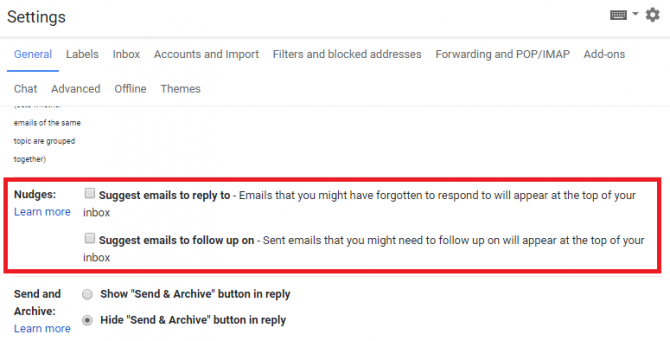
Το Nudge είναι διαθέσιμο στην εφαρμογή Ιστού και σε συσκευές Android. Για να απενεργοποιήσετε τη λειτουργία Nudge στην εφαρμογή ιστού, ακολουθήστε αυτές τις οδηγίες:
- Ανοίξτε την εφαρμογή Ιστού.
- Βεβαιωθείτε ότι έχετε αναβαθμίσει το νέο σχέδιο.
- Κάντε κλικ στο εικονίδιο με το γρανάζι στην επάνω δεξιά γωνία.
- Επιλέγω Ρυθμίσεις στο αναδυόμενο μενού.
- Ανοιξε το Γενικός αυτί.
- Μετακινηθείτε προς τα κάτω στο Νους.
- Επιλέξτε ή καταργήστε την επιλογή του πλαισίου ελέγχου δίπλα στην επιλογή Προτείνετε μηνύματα ηλεκτρονικού ταχυδρομείου για να απαντήσετε όπως είναι επιθυμητό.
- Επιλέξτε ή καταργήστε την επιλογή του πλαισίου ελέγχου δίπλα στην επιλογή Προτείνετε μηνύματα ηλεκτρονικού ταχυδρομείου για να συνεχίσετε όπως είναι επιθυμητό.
- Κάντε κύλιση προς τα κάτω στο κάτω μέρος της σελίδας και κάντε κλικ στο Αποθηκεύσετε.
Οι αλλαγές σας θα τεθούν σε ισχύ την επόμενη φορά που θα επιστρέψετε στα εισερχόμενά σας.
Και θυμηθείτε, αν θέλετε το νέο Gmail Μάθετε το νέο κινητό Gmail με αυτές τις 10 συμβουλέςΕάν ο νέος σχεδιασμός του Gmail στο iPhone ή το Android σάς φτιάξει, ακολουθήστε αυτές τις λειτουργίες για να παραμείνετε παραγωγικοί με τα μηνύματα ηλεκτρονικού ταχυδρομείου σας. Διαβάστε περισσότερα , εσείς ίσως να θέλουν κάποια από τα άλλα λιγότερο γνωστά εργαλεία της Google Όπως το νέο Gmail; 5 Άλλα εργαλεία Google που δεν γνωρίζετεΟ νέος επανασχεδιασμός του Gmail είναι υπέροχος, αλλά ας δούμε άλλα δροσερά εργαλεία Google που μπορεί να έχουν υποχωρήσει από το ραντάρ σας. Διαβάστε περισσότερα . Πρέπει να τους ρίξεις μια ματιά!
Ο Dan είναι βρετανός απεσταλμένος που ζει στο Μεξικό. Είναι ο υπεύθυνος επεξεργασίας για την αδελφή του MUO, Blocks Decoded. Σε διάφορες χρονικές στιγμές, υπήρξε ο Social Editor, Creative Editor και Οικονομικός Συντάκτης για το MUO. Μπορείτε να τον βρείτε περιαγωγής στο πάτωμα show στο CES στο Λας Βέγκας κάθε χρόνο (PR άνθρωποι, φτάστε έξω!), Και κάνει πολλά χώρο πίσω από τα σκηνικά...